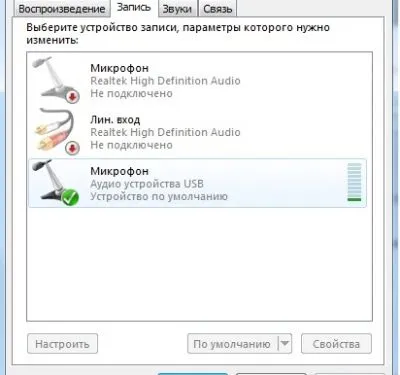Cum se configurează microfonul încorporat pe webcam
Popularitatea de comunicare instantanee pe internet este în creștere zi de zi. Iar unul dintre motivele pentru această popularitate - abilitatea de a vedea și auzi cealaltă parte. Desigur, pentru ai auzit, ai nevoie de un microfon. Un microfon - acesta este un alt fir la unitatea de sistem. Cameră web cu microfon integrat om - un mod convenabil de a scăpa de dezordine, care se extind deja calculatorul. Dar ce se întâmplă dacă ați conectat aparatul de fotografiat, și nu există nici un sunet?
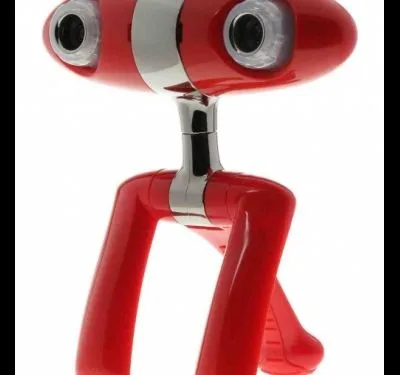
instrucție
Pentru a începe, verificați toate conexiunile sunt făcute corect. Multe camere transmite sunet și imagine pe un singur cablu USB. Dar încă mai există modele în care microfonul și cablul încorporat departe conectat separat la mufa special pe partea din spate a computerului. Acest soclu este de obicei marcat cu roșu. În cazul în care, în cazul dumneavoastră de cameră sunt două fire - verifică dacă acestea sunt conectate corect. Uneori, conexiunea funcționează mai bine decât pe panoul frontal, așa cum fac mulți. și pe partea din spate. Încercați-l, poate că este o soluție.

Să presupunem că toate conexiunile sunt corecte, există o imagine, dar nici un sunet. Utilizați cel mai convenabil mod de a verifica - în utilizarea programului Skype, acesta este cel mai frecvent utilizat pentru comunicarea prin rețea. Poate că nu este corect pentru microfonul în setările de sistem - nu combinat cu un aparat de fotografiat și o convențional, plug-in separat. Sau volumul este specificat prea mic.
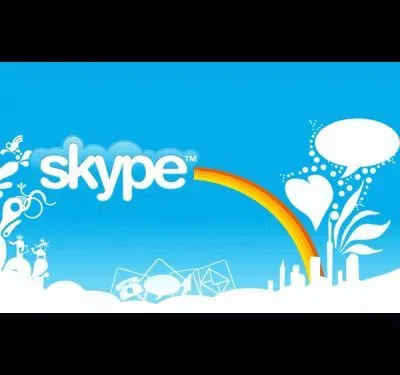
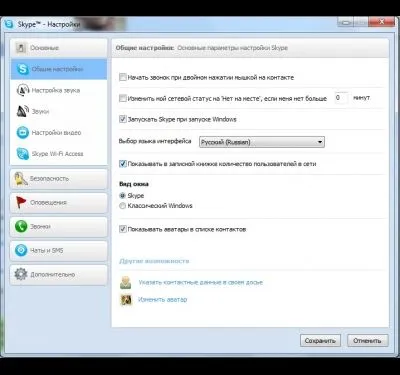
În jumătatea dreaptă veți vedea inscripția „microfon“, „dinamic“ și „Call“ sub care nume va fi în meniul drop-down, audio, care este selectat pentru microfon activ și placa de sunet. Primul este de a verifica setarea de „microfon“. Mai jos este bara de volum care arată verde volumul care capturează un microfon. În cazul în care caseta de selectare a marcat triunghi, puteți selecta una dintre mai multe dispozitive de înregistrare audio, selectați fiecare la rândul său, și spune ceva. Asigurați-vă că bifați opțiunea „Permite configurarea automată a microfonului.“ În cazul în care sunetul este captat - bar umplut verde.
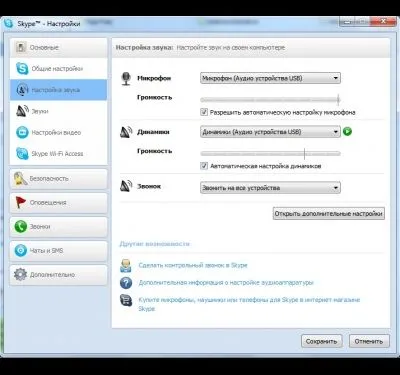
În Windows 7, dublu-clic pe butonul din stânga pe titlul microfonului, deschideți meniul Tools. Treceți la „nivelurile“, a seta bara de la un maxim. Verificați dacă pictograma de volum nu a fost trecut. Faceți clic pe „OK“ și închideți toate ferestrele.
apăsați „Volum“ din fila „Speech“ în Windows XP. Aceasta deschide un meniu în care o căpușă marchează coloana „microfon“ și setați volumul la maxim. Închide fereastra. Se repetă soundcheck pe Skype, astfel cum se specifică la punctele 3-4. În cele mai multe cazuri, aceste acțiuni rezolva problema. În cazul în care nu - problema este probabil în microfon.